Відправити в карантин
У цьому розділі відображаються всі файли в карантині на клієнтських пристроях. Файли відправляються на карантин, якщо їх неможливо очистити, видаляти їх небезпечно або недоцільно чи в разі помилкової реакції продукту ESET.
Не всі об’єкти, виявлені на клієнтських пристроях, переміщуються на карантин. До таких об’єктів належать: •Виявлені об’єкти, які не можна видалити •Виявлені об’єкти, які є підозрілими через свою поведінку, але їх не визначено як шкідливе програмне забезпечення, наприклад потенційно небажані програми. |
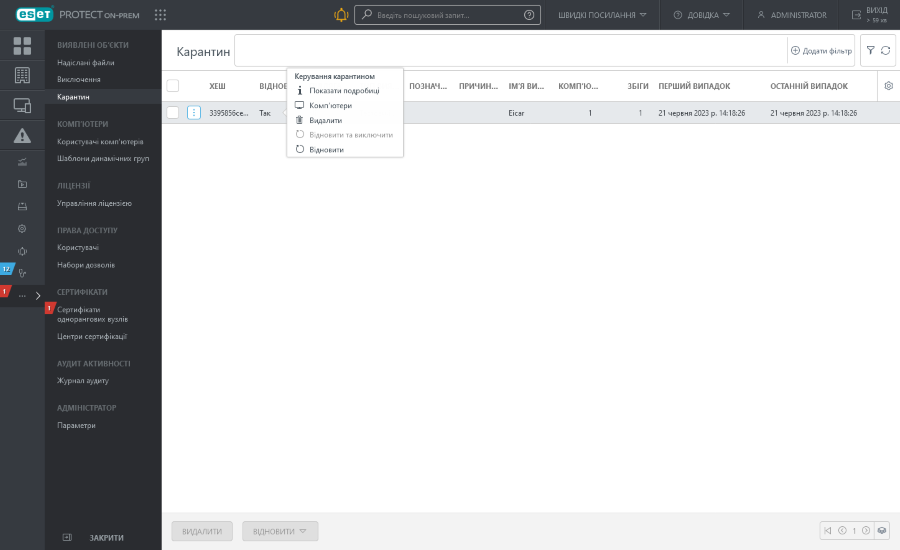
Ви можете видалити файл у карантині або відновити його до попереднього місця збереження. Також можна Відновити та виключити такий файл, щоб продукт ESET не повідомляв про нього повторно.
Для фільтрації файлів у карантині можна використовувати різні фільтри.
Переглянути файли в карантині можна двома способами.
1. Докладніше > Карантин.
2. Відомості про комп’ютер > Виявлені об’єкти та карантин > вкладка Карантин.
Якщо вибрати елемент у розділі Карантин, відкриється меню Керування карантином.
![]() Показати подробиці – відображає вихідний пристрій, ім’я та тип виявленого об’єкта, ім’я об’єкта з повним шляхом до файлу, хеш, розмір тощо.
Показати подробиці – відображає вихідний пристрій, ім’я та тип виявленого об’єкта, ім’я об’єкта з повним шляхом до файлу, хеш, розмір тощо.
![]() Комп’ютери – відкриває розділ Комп’ютери з пристроями, що пов’язано з файлом у карантині.
Комп’ютери – відкриває розділ Комп’ютери з пристроями, що пов’язано з файлом у карантині.
![]() Видалити – видаляє файл з карантину та пов’язаного пристрою.
Видалити – видаляє файл з карантину та пов’язаного пристрою.
![]() Відновити – відновлює файл у вихідному місці збереження.
Відновити – відновлює файл у вихідному місці збереження.
![]() Відновити та виключити – відновлює файл у вихідному місці збереження та виключає його з подальшого сканування.
Відновити та виключити – відновлює файл у вихідному місці збереження та виключає його з подальшого сканування.
![]() Передати – відкриває завдання Передати файл з карантину. Щоб виконати цю дію, натисніть Показати подробиці.
Передати – відкриває завдання Передати файл з карантину. Щоб виконати цю дію, натисніть Показати подробиці.
Функцію передачі рекомендується використовувати лише досвідченим користувачам. Щоб детальніше переглянути файл у карантині, можна передати його до спільного каталогу. |
Налаштування фільтрів і макетів
Ви можете налаштувати поточний вигляд екрана веб-консолі.
•Керуйте бічною панеллю й основною таблицею.
•Додавайте фільтри та їхні заготовки. Ви можете використовувати теги для фільтрування відображуваних елементів.